如何启用固态硬盘 怎样在BIOS中将固态硬盘设置为第一启动项
更新时间:2024-05-19 08:57:01作者:xtyang
固态硬盘相比传统机械硬盘具有更快的读写速度和更可靠的性能,因此越来越多的用户选择使用固态硬盘来提升电脑性能,但是在使用固态硬盘时,有时候需要在BIOS中将其设置为第一启动项,以确保系统能够正确地从固态硬盘启动。接下来我们将介绍如何在BIOS中将固态硬盘设置为第一启动项的方法。
具体步骤:
1.将装有固定硬盘的电脑重启,在重启的同时按键盘上的F2按键。

2.进入bios的界面,选择标题栏的boot选项。
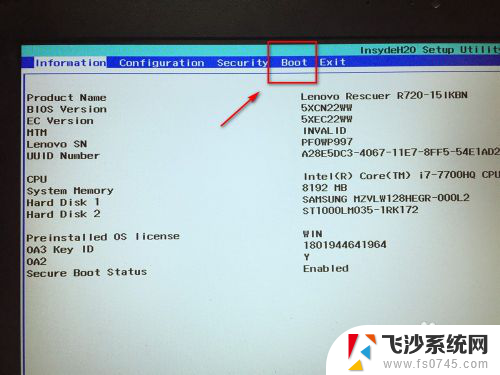
3.进入boot的界面,在界面下方可以看到启动的顺序排序。找到你的固态硬盘名称。
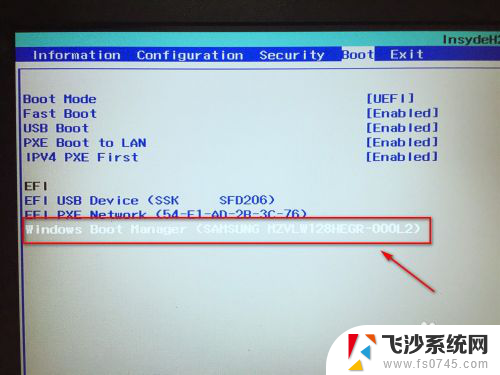
4.接着按F5或F6按键,将固态硬盘选项调整到第一位。
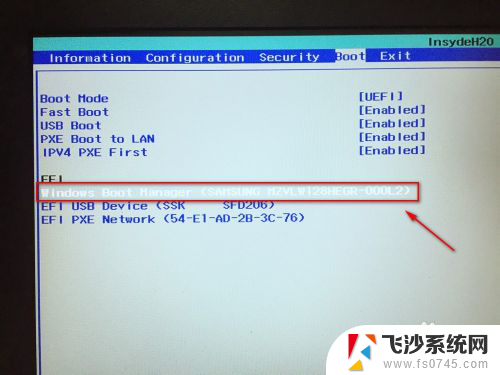
5.设置好后,按键盘的F10按键。然后弹出退出并保存的小窗口,这里点击yes选项。
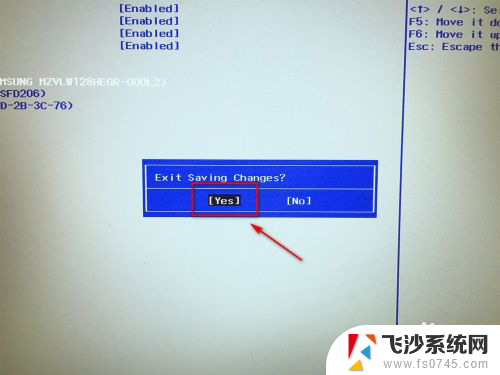
6.最后,电脑会重启。固定硬盘装有系统的话,就会优先从固态硬盘启动了。

以上是如何启用固态硬盘的全部内容,如果您还有疑问,请参考小编提供的步骤进行操作,希望对大家有所帮助。
如何启用固态硬盘 怎样在BIOS中将固态硬盘设置为第一启动项相关教程
-
 如何设置ssd为第一启动硬盘 固态硬盘作为第一启动项的设置教程
如何设置ssd为第一启动硬盘 固态硬盘作为第一启动项的设置教程2024-01-31
-
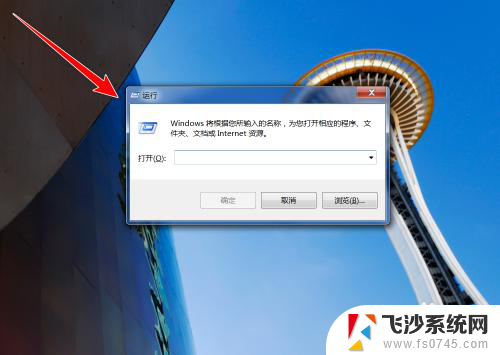 固态硬盘怎么启用 加装固态硬盘后的设置步骤
固态硬盘怎么启用 加装固态硬盘后的设置步骤2024-05-02
-
 微星主板固态硬盘启动bios设置 微星主板固态硬盘启动方式
微星主板固态硬盘启动bios设置 微星主板固态硬盘启动方式2024-03-10
-
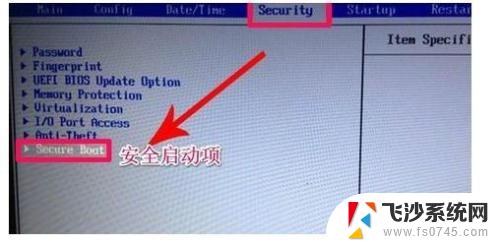 戴尔怎么设置硬盘为第一启动项 戴尔笔记本BIOS设置第一启动项为硬盘步骤
戴尔怎么设置硬盘为第一启动项 戴尔笔记本BIOS设置第一启动项为硬盘步骤2024-01-26
- 加装sata固态硬盘电脑如何设置 加装固态硬盘后怎么设置启动顺序
- 移动固态硬盘使用注意事项 使用移动硬盘注意事项
- 电脑固态硬盘在哪看 怎样查看电脑里的固态硬盘
- 微星设置m2固态硬盘启动 微星主板M.2启动设置教程
- 固态硬盘装完设置 加装固态硬盘后怎么优化性能
- 装好固态硬盘后怎么设置 固态硬盘加装后怎么分区
- 电脑如何硬盘分区合并 电脑硬盘分区合并注意事项
- 连接网络但是无法上网咋回事 电脑显示网络连接成功但无法上网
- 苹果笔记本装windows后如何切换 苹果笔记本装了双系统怎么切换到Windows
- 电脑输入法找不到 电脑输入法图标不见了如何处理
- 怎么卸载不用的软件 电脑上多余软件的删除方法
- 微信语音没声音麦克风也打开了 微信语音播放没有声音怎么办
电脑教程推荐
- 1 如何屏蔽edge浏览器 Windows 10 如何禁用Microsoft Edge
- 2 如何调整微信声音大小 怎样调节微信提示音大小
- 3 怎样让笔记本风扇声音变小 如何减少笔记本风扇的噪音
- 4 word中的箭头符号怎么打 在Word中怎么输入箭头图标
- 5 笔记本电脑调节亮度不起作用了怎么回事? 笔记本电脑键盘亮度调节键失灵
- 6 笔记本关掉触摸板快捷键 笔记本触摸板关闭方法
- 7 word文档选项打勾方框怎么添加 Word中怎样插入一个可勾选的方框
- 8 宽带已经连接上但是无法上网 电脑显示网络连接成功但无法上网怎么解决
- 9 iphone怎么用数据线传输文件到电脑 iPhone 数据线 如何传输文件
- 10 电脑蓝屏0*000000f4 电脑蓝屏代码0X000000f4解决方法